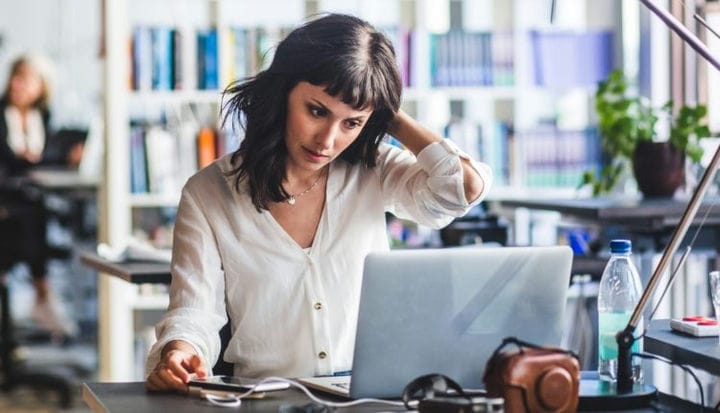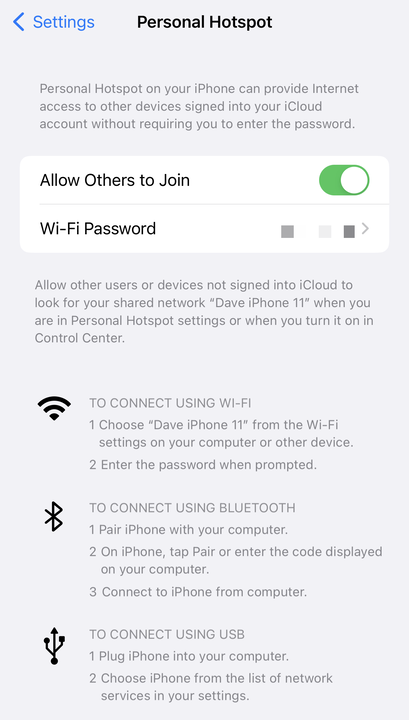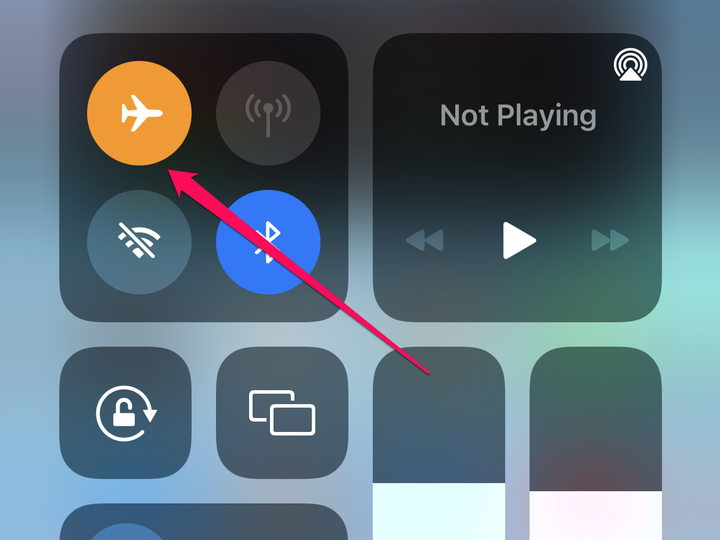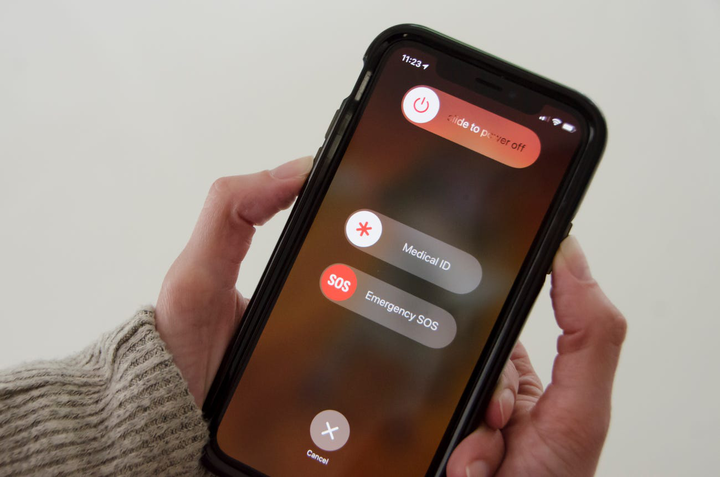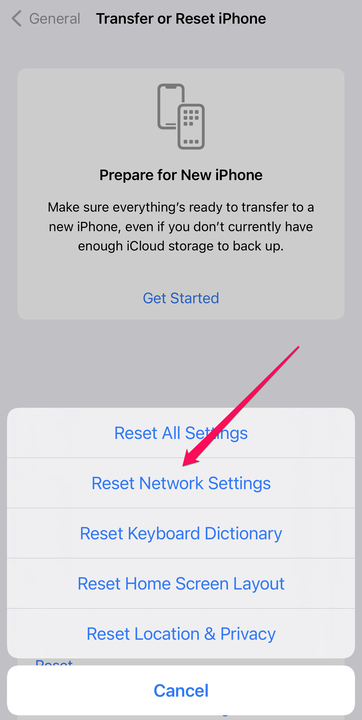Hotspot iPhone’a nie działa? 8 sposobów rozwiązywania problemów
- Jeśli nie masz dostępu do Wi-Fi, możesz skonfigurować osobisty hotspot na swoim iPhonie i udostępniać połączenie komórkowe innym urządzeniom.
- Jeśli Twój osobisty hotspot nie działa, upewnij się, że jest włączony i wyłącz i włącz Wi-Fi na drugim urządzeniu.
- Możesz także spróbować zresetować ustawienia sieciowe, a nawet przełączyć się na inną metodę połączenia, taką jak Bluetooth lub kabel USB.
Osobisty hotspot może uratować życie. Gdy znajdziesz się w miejscu, w którym nie ma Wi-Fi, możesz udostępnić połączenie komórkowe swojego telefonu laptopowi i innym urządzeniom, aby uzyskać połączenie z Internetem.
Niestety, twój dostawca komórkowy musi obsługiwać osobiste hotspoty, aby to działało, a podstawowa technologia może czasami być trochę wybredna. Jeśli masz problemy z działaniem osobistego hotspotu iPhone'a, oto osiem wskazówek, jak rozwiązać problem z połączeniem i rozpocząć pracę.
Upewnij się, że Twój operator obsługuje osobisty hotspot Apple
Jeśli po raz pierwszy próbujesz użyć osobistego hotspotu z tym konkretnym iPhonem lub nowym operatorem bezprzewodowym, warto upewnić się, że plan usług komórkowych obsługuje hotspoty osobiste. Nie wszystkie oferują tę funkcję (choć obecnie większość to robi) i możliwe, że Twój operator nie pozwoli Ci „powiązać" usługi komórkowej Twojego iPhone'a z innymi urządzeniami.
Na iPhonie uruchom aplikację Ustawienia i dotknij Hotspot osobisty. Jeśli ustawienia są wyłączone lub pojawi się komunikat, aby skontaktować się z operatorem sieci bezprzewodowej, zadzwoń do obsługi klienta i sprawdź, czy jest możliwe uaktualnienie usługi, aby uzyskać dostęp do hotspotów.
Upewnij się, że osobisty hotspot jest włączony
Jeśli Twój operator umożliwia udostępnianie usługi komórkowej hotspotowi, po pierwsze: upewnij się, że jest włączony.
1. Uruchom aplikację Ustawienia.
2. Dotknij Hotspot osobisty.
3. Upewnij się, że opcja Zezwalaj innym na dołączanie jest włączona, przesuwając przycisk w prawo.
4. Jeśli chcesz, dostosuj hasło WiFi w tym samym menu.
Otwórz aplikację Ustawienia na telefonie, aby upewnić się, że osobisty hotspot jest włączony.
Dave Johnson
Upewnij się, że nie jesteś w trybie samolotowym
Upewnij się, że tryb samolotowy nie jest włączony.
Dave Johnson
Jeśli Twój iPhone zostanie przypadkowo przełączony w tryb samolotowy
, hotspot osobisty zostanie wyłączony i nie będzie można go wybrać — w rzeczywistości telefon może zachowywać się tak, jakby Twój operator nie obsługiwał hotspotów osobistych. Pociągnij Centrum sterowania w dół od góry ekranu i upewnij się, że tryb samolotowy jest wyłączony.
Przełącz Wi-Fi na urządzeniu, które chcesz połączyć z hotspotem
Jeśli po włączeniu hotspotu nie ma go na liście sieci Wi-Fi na urządzeniu, z którym chcesz się połączyć, wyłącz Wi-Fi na tym urządzeniu, a następnie włącz je ponownie. Możesz to zrobić, bezpośrednio wyłączając Wi-Fi lub włączając tryb samolotowy, a następnie wyłączając go ponownie. W wielu przypadkach urządzenie będzie w stanie znaleźć hotspot po ponownym włączeniu.
Maksymalizuj kompatybilność na swoim iPhonie 12
Istnieje inne ustawienie, które może być konieczne do poprawienia, aby urządzenia prawidłowo widziały i łączyły się z hotspotem. Jeśli masz iPhone'a 12, a hotspot osobisty nie działa, uruchom aplikację Ustawienia i stuknij opcję Hotspot osobisty. Następnie u dołu strony włącz Maksymalizuj zgodność, przesuwając przycisk w prawo. Może to rozwiązać problemy, które czasami pojawiają się w przypadku możliwości iPhone'a 12 do udostępniania sieci 5G.
Jeśli to nie rozwiąże problemu, warto również upewnić się, że korzystasz z najnowszej wersji iOS na swoim iPhonie, a system operacyjny drugiego urządzenia również jest aktualny.
Zrestartuj wszystkie swoje urządzenia
Uruchom ponownie iPhone'a — i wszystkie urządzenia, z którymi chcesz się połączyć.
Dave Johnson
Czasami wymuszenie na urządzeniach zobaczenia osobistego hotspotu i połączenia się z nim wymaga ponownego uruchomienia. Uruchom ponownie iPhone'a i inne urządzenia, które próbujesz połączyć z osobistym hotspotem. Po całkowitym ponownym uruchomieniu wszystkich urządzeń upewnij się, że osobisty hotspot jest włączony i spróbuj ponownie się połączyć.
Wypróbuj inną metodę połączenia
Możesz być zaskoczony, gdy dowiesz się, że istnieje kilka sposobów na powiązanie urządzeń z połączeniem komórkowym iPhone'a; oprócz Wi-Fi (które jest najczęściej spotykane) można również połączyć się przez Bluetooth
lub kabel USB. Użycie jednej z tych innych metod może czasami zadziałać, jeśli wystąpi usterka w ustawieniach sieci Wi-Fi Twojego iPhone'a.
Aby wypróbować jedną z tych innych metod, postępuj zgodnie z instrukcjami na stronie Hotspot osobisty w Ustawieniach — po prostu podłącz laptopa lub inne urządzenie do iPhone'a za pomocą Bluetooth lub podłącz je za pomocą kabla USB. Aby korzystać z połączenia przewodowego na komputerze z systemem Windows, musisz również najpierw zainstalować iTunes i zalogować się na swoje konto Apple za pomocą swojego Apple ID i hasła.
Zresetuj ustawienia sieciowe
Czasami ustawienia sieciowe iPhone'a mogą zostać uszkodzone lub zdezorientowane, a ich zresetowanie może umożliwić ponowne działanie osobistego hotspotu. Możesz jednak zachować niewielką ostrożność podczas tego kroku rozwiązywania problemów; po zresetowaniu ustawień sieci wszystkie zapisane sieci i hasła Wi-Fi zostaną usunięte, więc konieczne będzie ręczne ponowne połączenie się ze wszystkimi ulubionymi sieciami Wi-Fi.
1. Uruchom aplikację Ustawienia.
2. Stuknij Ogólne.
3. Stuknij Przenieś lub Zresetuj telefon.
4. Stuknij Resetuj.
5. W wyskakującym menu stuknij Resetuj ustawienia sieciowe.
W ostateczności możesz spróbować zresetować ustawienia sieciowe.